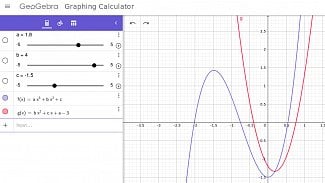Obsah
1. Interaktivní výuka matematiky s nástrojem GeoGebra
3. Slavné geometrické úlohy, které nelze vyřešit jen pravítkem (bez měřítka) a kružítkem
4. Aplikace, v nichž lze interaktivně pracovat s geometrickými úlohami
5. Nástroj GeoGebra se představuje
6. Základní nástroje pro geometrické konstrukce
7. Příklad konstrukce kolmice na úsečku
8. „Klasický“ režim nástroje GeoGebra
9. Nastavení vlastností výsledného nárysu
10. Konstrukce pravidelného šestiúhelníku
11. Modul Graphing – režim práce s funkcemi v rovině
12. Funkce zadané v implicitním tvaru
13. Interaktivní změna parametrů funkcí
14. Animace změny parametrů funkcí
18. Hotové (připravené) úlohy z různých oblastí matematiky
19. Využití JavaScriptu pro tvorbu interaktivních úloh
1. Interaktivní výuka matematiky s nástrojem GeoGebra
V dnešní dosti složité situaci se i ve školství hledají a používají různé softwarové nástroje zpřístupňující a vlastně vůbec umožňující „vzdálenou“ výuku. Kromě asi již běžných nahrávek přednášek, e-learningových kurzů a video konferencí je možné využívat i mnoho dalších více či méně vhodných aplikací. V oblasti matematiky, a to jak geometrie a algebry, tak i infinitezimálního počtu, lze využít propracovaný a přitom snadno ovladatelný nástroj GeoGebra, s jehož některými možnostmi se seznámíme v navazujících kapitolách. Nástroj GeoGebra lze spouštět jak přímo z webového prohlížeče, tak ho používat jako lokální aplikaci (Linux, Android, iOS atd.). Ve skutečnosti se ale nejedná o jedinou aplikaci, ale o šest modulů, z nichž každý má své vlastní uživatelské rozhraní:
- Scientific – vědecká kalkulačka pracující s funkcemi, zlomky, atd. Tímto spíše jednoúčelovým modulem se dnes zabývat nebudeme.
- Graphing – pokročilá grafická kalkulačka umožňující vykreslování funkcí v ploše (včetně funkcí zadaných v implicitním tvaru). Parametry funkcí jsou parametrizovatelné a animovatelné.
- Geometry – Eukleidovské konstrukce i další geometrické konstrukce, vše s možností parametrizace.
- 3D – varianta grafické kalkulačky, ovšem pro 3D prostor.
- CAS – rozšíření výše zmíněného modulu Graphing o symbolické výpočty, derivace, integrály a řešení rovnic.
- Classic – GUI napodobující původní variantu GeoGebry.
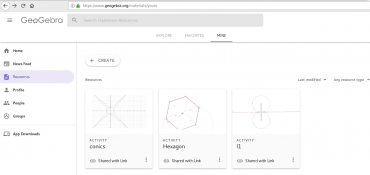
Obrázek 1: Webové rozhraní aplikace GeoGebra.
V následujících kapitolách se zaměříme především na modul určený pro tvorbu geometrických konstrukcí v ploše, včetně (klasických) euklidovských konstrukcí (moduly Geometry, popř. Classic). Dále si ukážeme, jak se pracuje s modulem nabízejícím nejenom vykreslování funkcí v 2D ploše, ale i interaktivní změnu parametrů těchto funkcí, vykreslování funkcí zadaných v implicitním tvaru a dokonce i pro výpočet a zobrazení derivace funkce (moduly Graphing, popř. CAS). A nezapomeneme ani na modul pro zobrazení funkcí v 3D prostoru (3D), i když se tomuto modulu budeme prozatím věnovat spíše okrajově.
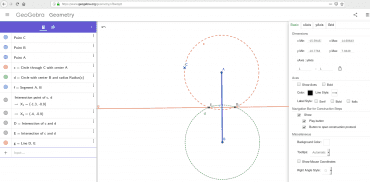
Obrázek 2: Modul pro geometrické konstrukce v rovině.
2. Eukleidovské konstrukce
Nejprve se budeme zabývat geometrií, protože se (podle mého názoru) jedná o nejnázornější oblast matematiky. Začneme tzv. euklidovskými konstrukcemi. V klasických eukleidovských konstrukcích se používají pouze dva nástroje – pravítko a kružítko. Ovšem na rozdíl od dnes běžných pravítek a kružítek jsou pro eukleidovské konstrukce používány zjednodušené (abstraktní) formy těchto nástrojů. Konkrétně pravítko má pouze jedinou hranu (tedy nejedná se o běžný trojúhelník atd.) a nemá na sobě značky pro vzdálenosti. Kružítko je ve zcela abstraktní podobě taktéž odlišné od běžného kružítka – po zvednutí kružítka z papíru se automaticky zavře (collapse), což v důsledku znamená, že ho nelze použít pro přenášení vzdálenosti, například tak, jak je to použito při konstrukci šestiúhelníků. Někdy se v tomto kontextu setkáme s názvem euklidovské kružítko.
V praxi se však i u eukleidovských konstrukcí používá běžné kružítko, které si „pamatuje“ nastavenou vzdálenost (tedy poloměr kreslených oblouků a kružnic), protože existuje důkaz toho, že i s použitím pravítka a zavírajícího se kružítka lze přenést vzdálenost (viz například [2]).
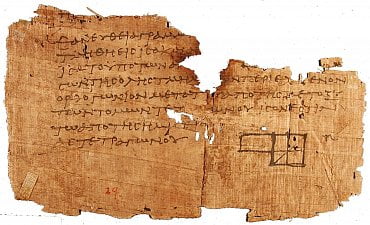
Obrázek 3: Fragment slavných Euklidových spisů.
Klasická Eukleidovská konstrukce typicky začíná na prázdné ploše, do které je nakreslen bod či několik bodů. Následně jsou povoleny pouze následující operace:
- Nakreslení nové úsečky, která protíná dva zvolené body. Pro tuto konstrukci pochopitelně dostačuje pravítko bez značek pro vzdálenost.
- Nakreslení kružnice se středem ve zvoleném bodě takovým způsobem, aby protínala jiný zvolený bod. Zde postačuje použít kružítko, které se přímo na papíře (ploše) roztáhne do požadované vzdálenosti (Eukleidovské kružítko).
- Nakreslení nového bodu, který je vytvořen v průsečíku dvou protínajících se úseček. Žádné nástroje nejsou zapotřebí.
- Nakreslení jednoho nebo dvou nových bodů vytvořených v průsečíku kružnice a úsečky (za předpokladu, že se protínají, opět jednoduché a nevyžadující nástroje).
- Nakreslení jednoho nebo dvou nových bodů vytvořených v průsečíku dvou kružnic (opět za předpokladu,že se protínají).
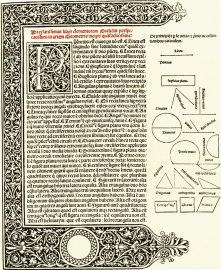
Obrázek 4: Přeložené Euklidovy spisy o geometrii vydané v patnáctém století.
3. Slavné geometrické úlohy, které nelze vyřešit jen pravítkem (bez měřítka) a kružítkem
I s využitím pouhé dvojice pomůcek zmíněných v předchozích dvou kapitolách je možné vyřešit až překvapivé množství geometrických problémů a zkonstruovat mnoho tvarů (včetně pravidelných n-úhelníků splňujících Gauss–Wantzelův teorém). Existují ovšem některé úlohy, kde si již s pravítkem bez značek s délkami a kružítkem nevystačíme. Takovými klasickými úlohami formulovanými již v pátém století před naším letopočtem je kvadratura kruhu a trisekce úhlu. Kvadratura kruhu, což je sousloví, které se dostalo do běžné řeči (a mnozí ho používají často bez přesné znalosti původního významu) je geometrická úloha, v níž se má s využitím vhodně vymyšlené euklidovské konstrukce v konečném počtu kroků zkonstruovat čtverec o stejném obsahu, jako má daný (již nakreslený) kruh. Důkaz, že to není možné, ovšem pochází až z roku 1882 – potvrdil se tím předpoklad, který ostatně vyslovili již staří Řekové, ovšem bez přesného důkazu. Podobně trisekce úhlu je geometrická úloha, jejímž cílem je rozdělit obecný úhel na třetiny (zatímco rozdělení na polovinu, čtvrtinu atd. je triviální, ostatně se jedná o běžnou úlohu vyučovanou na školách).
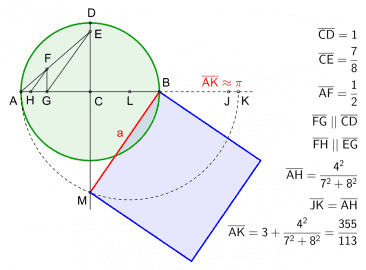
Obrázek 5: Jedna z možných aproximací, tedy přibližné řešení úlohy kvadratury kruhu.
Zdroj obrázku: Wikipedie.
4. Aplikace, v nichž lze interaktivně pracovat s geometrickými úlohami
Geometrické konstrukce a speciálně i klasické euklidovské konstrukce jsou jednou z oblastí, v níž je možné s výhodou použít počítačů a interaktivní počítačovou grafiku. Počítače vybavené vhodnou aplikací totiž dokážou nejenom vytvořit požadovanou konstrukci, ale většinou i umožní po dokončení úkolu měnit počáteční podmínky (například posouvat body, které byly nakresleny před vlastní konstrukcí) a sledovat tak například, ve kterých případech nemá daná konstrukce žádný smysl apod. Takových aplikací existuje poměrně velké množství; odlišují se od sebe jak nabízenými možnostmi, tak i snadností a názorností použití. Zmiňme se především o aplikaci C.a.R. naprogramované v Javě a tedy teoreticky provozovatelné na prakticky každém moderním systému (ovšem ve skutečnosti poměrně brzy narazíme na problémy s překreslováním apod.).
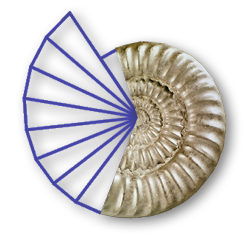
Obrázek 6: Logo aplikace C.a.R.
Od výše zmíněné aplikace C.a.R. (což je open source) byla odvozena aplikace nazvaná CaRMetal, jenž je – i když to její stránky nenaznačují – dostupná i v angličtině. Předností této aplikace je integrace JavaScriptu, díky čemuž je možné kromě klasických konstrukčních úloh doprogramovat složitější geometrické tvary, včetně fraktálů. Zajímavý může být i projekt Kig, který je součástí projektu KDE Edu!.

Obrázek 7: Logo programu CaRMetal.
5. Nástroj GeoGebra se představuje
Dnes se ovšem budeme podrobněji věnovat jiné aplikaci. Tato aplikace se jmenuje GeoGebra a – jak je dnes zvykem – jejím primárním uživatelským rozhraním je přímo webový prohlížeč. Toto řešení přináší některé výhody, ale pochopitelně i zápory. Mezi výhody patří nulové nároky na instalaci. Postačuje mít připojení k internetu (nároky na přenosovou kapacitu jsou dosti malé), kompatibilní webový prohlížeč a počítač s dostatečným výkonem a kapacitou RAM (v porovnání s jinými webovými aplikacemi ovšem nejsou nároky nijak přehnané, ovšem například na originálním Raspberry Pi se dobré zpětné vazby nedočkáte). Navíc se zde využívají další možnosti, které webové řešení nativně nabízí – zejména možnost zpřístupnění vytvořených konstrukcí dalším uživatelům, tvorbu deníku (což lze využít namísto slajdů), tvorbu animací konstrukcí (to je pochopitelně mnohem názornější, než pouhé zobrazení výsledného statického obrázku) atd.
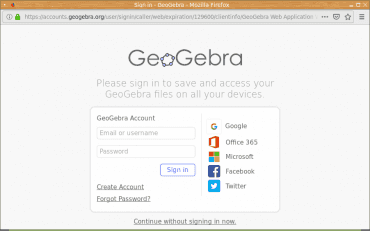
Obrázek 8: Přihlašování do aplikace GeoGebra není nutné, pokud si pouze chcete vyzkoušet vyřešit nějaké matematické úlohy. Ovšem ve chvíli, kdy je zapotřebí vytvořit skupiny (úkol do školy apod.), je již přihlášení vhodné. Stále ji je však možné používat zadarmo.
Mohlo by se zdát, že hlavní nevýhodou GeoGebry je závislost na internetovém připojení, ovšem ve skutečnosti existuje i možnost lokální instalace GeoGebry, a to kromě Androidu, iOS atd. i pro Linux. Zajímavá je i existence GeoGebra Exam Stick, což je Linux s GeoGebrou určený pro přímé spouštění z USB. Tento SW je nastaven takovým způsobem, že není možné přistupovat ani k dalším diskům (tedy k lokálním souborům s „taháky“) ani k Internetu.
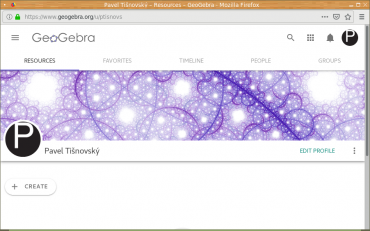
Obrázek 9: Stránka s informacemi o uživatelském profilu.
6. Základní nástroje pro geometrické konstrukce
Nyní se budeme zabývat popisem základního použití modulu Geometry. Tento modul – pokud není implicitně vybrán – lze zvolit z menu, do něhož se dostanete výběrem ikony s 3×3 čtverečky (pravý horní roh), popř. hlavního menu (pro změnu levý horní roh) výběrem příslušné položky v části Apps. Modul Geometry se primárně ovládá z nástrojového pruhu zobrazeného v levé části obrazovky. Při prvním zobrazení modulu Geometry je ovšem nabídka dostupných nástrojů dosti chudá a nedostačující:
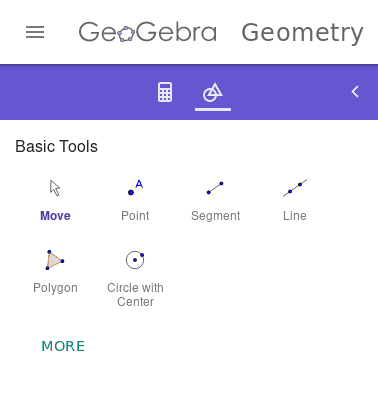
Obrázek 10: Nabídka nástrojů po otevření modulu „Geometry“.
Stiskem tlačítka More se nabídka rozšíří, ale stále zde například nenajdeme nástroj Intersect. Z tohoto důvodu je nutné tlačítko More stisknout ještě jednou, tentokrát s následujícím výsledkem:
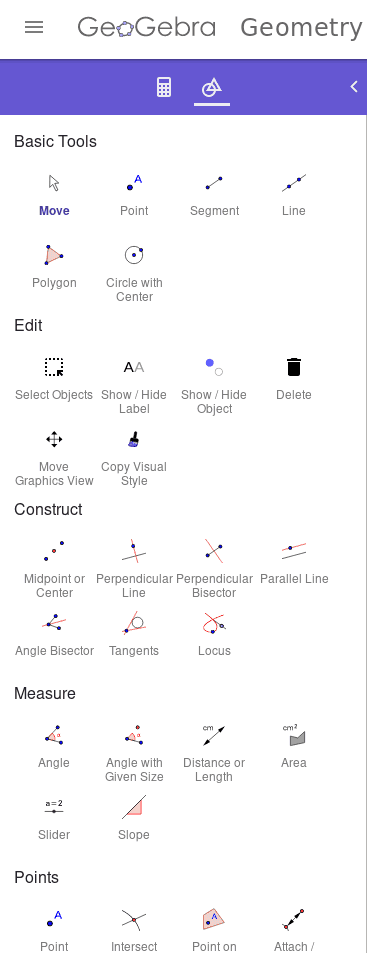
Obrázek 11: Stiskem tlačítka More (jednou či dvakrát) lze zobrazit další dostupné konstrukční nástroje a pomůcky.
7. Příklad konstrukce kolmice na úsečku
Ukažme si nyní, jakým způsobem lze zkonstruovat kolmici na úsečku, a to pouze s využitím eukleidovských nástrojů (pro zjednodušení však použijeme běžné kružítko). Celá konstrukce je navíc parametrizovatelná – po jejím dokončení je možné jednotlivými body pohybovat a tak měnit její tvar a nalézt tak i podmínky, za nichž nemá smysl.
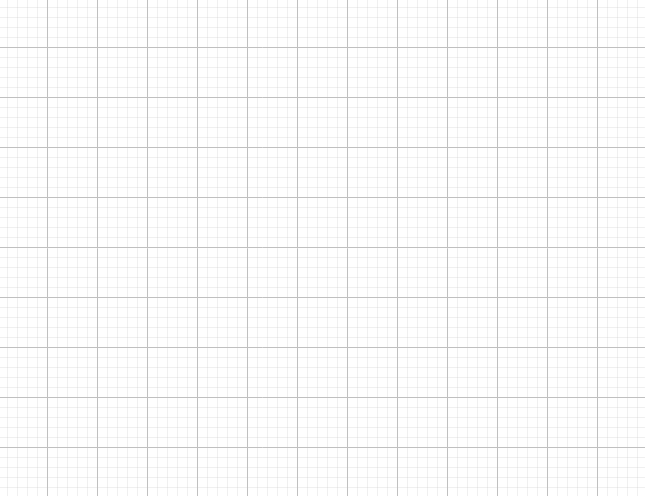
Obrázek 12: Konstrukce začíná, jak je tomu již 2500 let zvykem, na prázdné ploše.
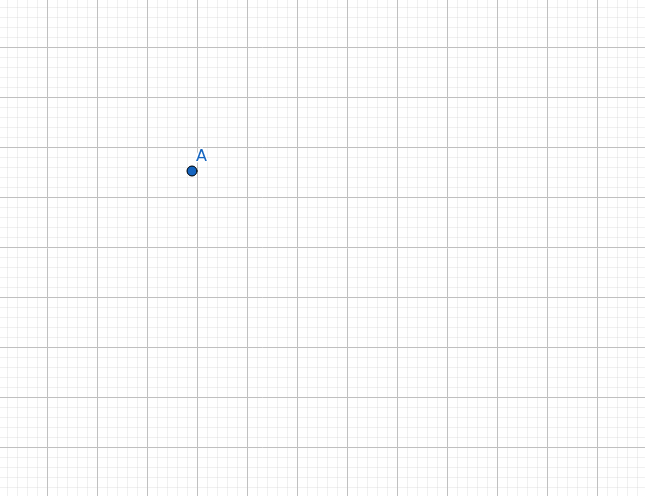
Obrázek 13: Nakreslíme první bod nástrojem Point. Ten se v nástroji GeoGebra automaticky pojmenuje, ovšem toto pojmenování (a ostatně i styl vykreslení) lze libovolně měnit. Bodem lze v ploše pohybovat, a to jak nyní, tak i ve chvíli, kdy je konstrukce dokončena.
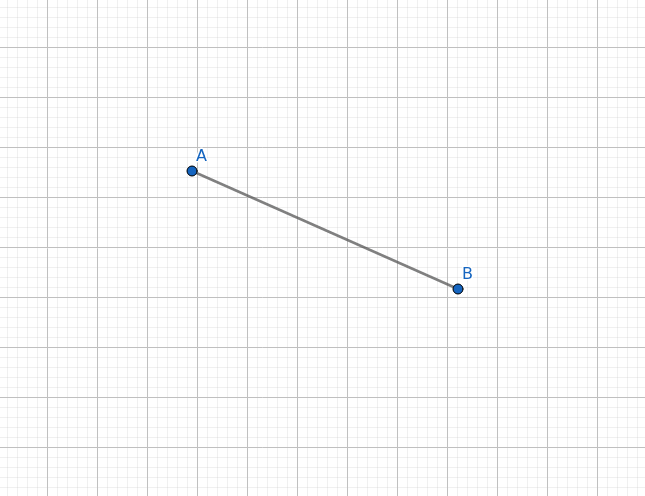
Obrázek 14: Nakreslíme druhý bod a oběma body proložíme segment úsečky (nástroj Segment).
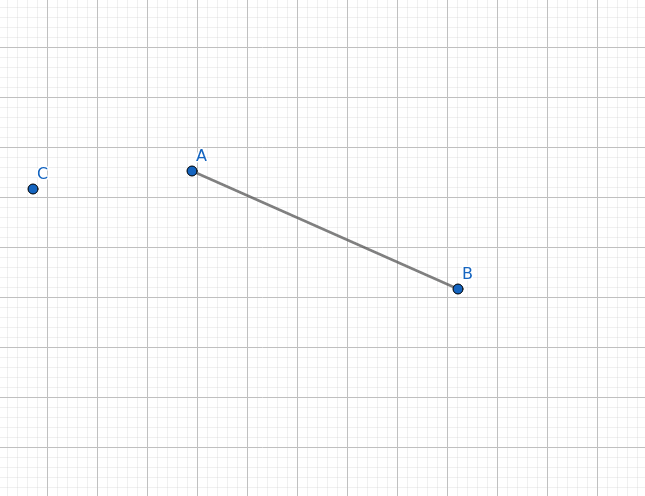
Obrázek 15: Třetí bod sice není nezbytně nutný, ale ukažme si, jak se kreslí kružnice se zadaným středem procházející dalším bodem, zde konkrétně bodem C.
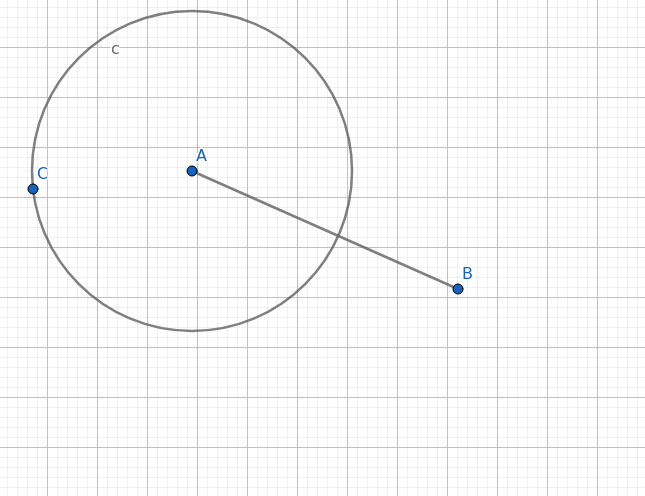
Obrázek 16: Nakreslíme kružnici, a to konkrétně nástrojem Circle with Center (nikoli Circle with Radius – zde byste byli vyzváni k zadání číselného poloměru).
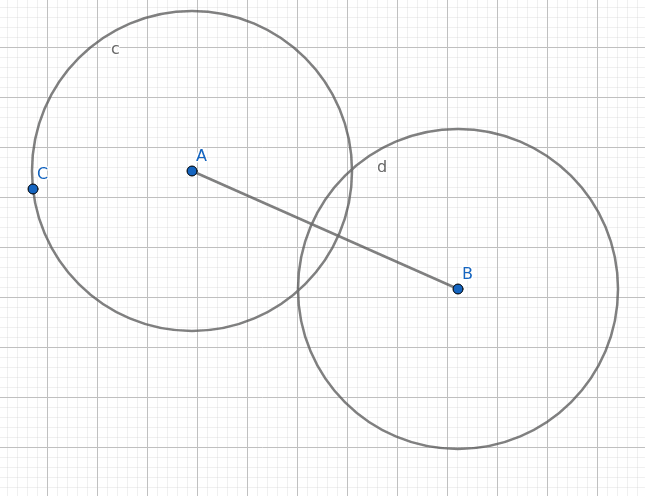
Obrázek 17: Kružnici zkopírujeme do druhého bodu. Tentokrát využijeme nástroj nazvaný Compass. Nejprve ukážeme na existující kružnici a poté na bod, ve kterém se má nacházet střed nové kružnice.
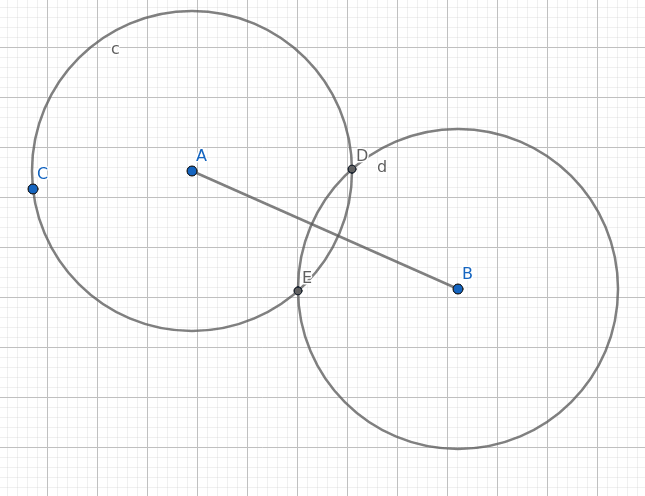
Obrázek 18: Pokud se kružnice překrývají, lze nástrojem Intersect zakreslit oba body překryvu. Postačuje vybrat obě kružnice a body jsou automaticky přidány.
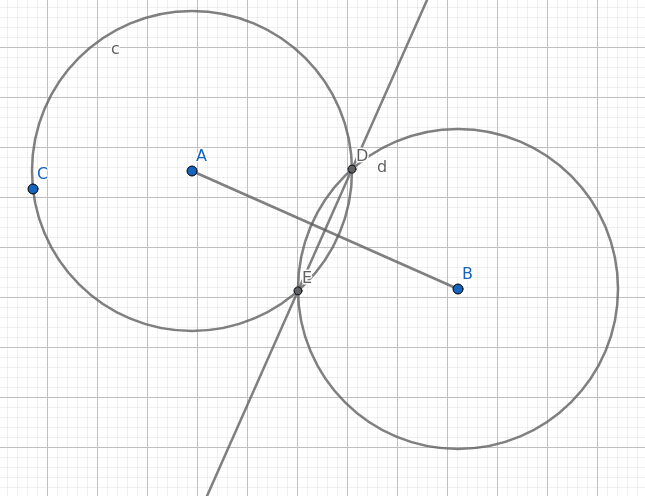
Obrázek 19: Jsme u konce – nástrojem Line vykreslíme úsečku probíhající oběma body překryvu kružnic.
Nyní si můžete přepnout nástrojový panel (v levé části obrazovky) na režim zobrazení popisu geometrie. Měly by se zobrazit všechny provedené kroky, a to včetně automaticky dopočtených hodnot vzdálenosti, poloměru atd. Jednotlivé geometrické entity lze jednoduše skrýt, popř. změnit jejich barvu z kontextového menu (ukážeme si dále).
8. „Klasický“ režim nástroje GeoGebra
Kromě modulu Geometry je možné stejnou eukleidovskou konstrukci vytvořit v modulu nazvaném GeoGebra Classic, který může pro někoho být přehlednější, než rozdělené moduly Geometry a Graphing. V modulu Classic jsou nástroje zobrazeny v horním pruhu, ovšem s tím, že výběrem každé ikony se zobrazí podmenu s výběrem více nástrojů patřících do stejné skupiny (například kreslení úseček, kreslení kružnic atd.). Samotná konstrukce ovšem bude probíhat naprosto stejným způsobem, takže si zde zobrazíme jen její výsledek:
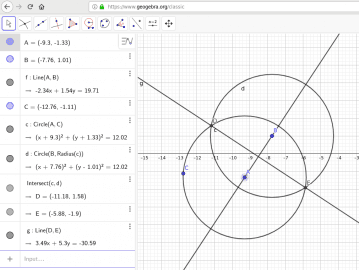
Obrázek 20: Takto vypadá rozhraní v „klasickém“ režimu nástroje GeoGebra.
9. Nastavení vlastností výsledného nárysu
Dokončenou geometrickou konstrukci je možné dalším způsobem upravovat, například nastavovat způsob zobrazení jednotlivých grafických entit. Vše bude ukázáno na následujících screenshotech.
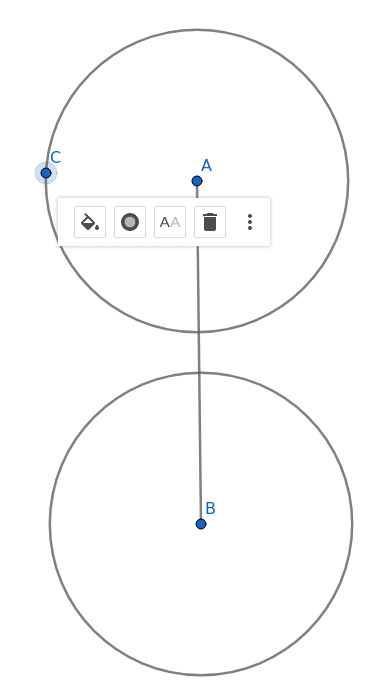
Obrázek 21: Stiskem pravého tlačítka myši na libovolné grafické entitě se zobrazí malé kontextové menu, v němž lze vybrat barvu zobrazení, způsob (styl) zobrazení, popisek entity apod.
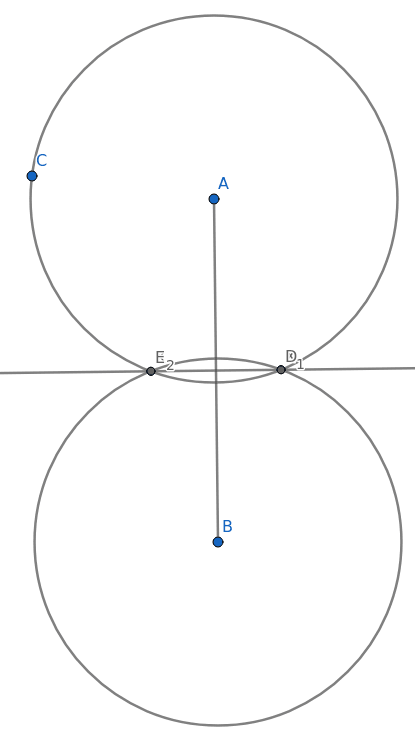
Obrázek 22: Výsledek naší konstrukční úlohy, pouze s přesunutím počáteční úsečky takovým způsobem, aby byla vodorovná.
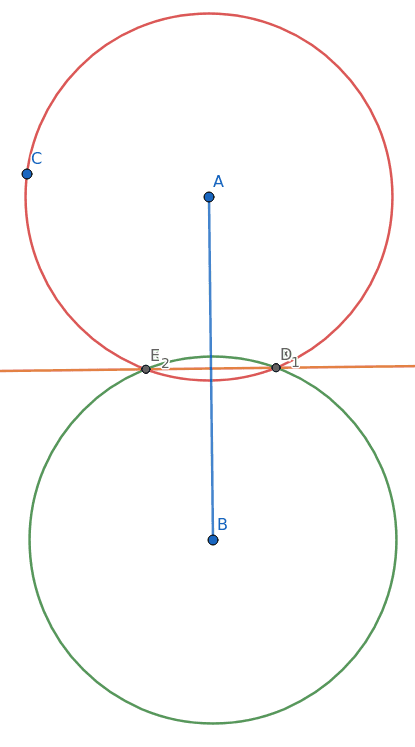
Obrázek 23: Změna barvy obrysů.
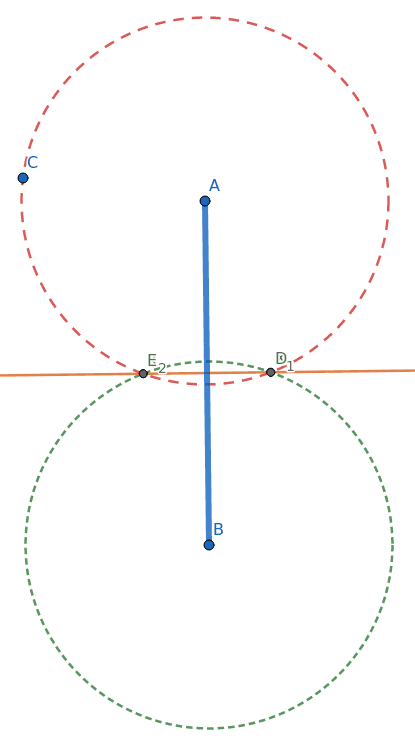
Obrázek 24: Modifikace stylu obrysů.
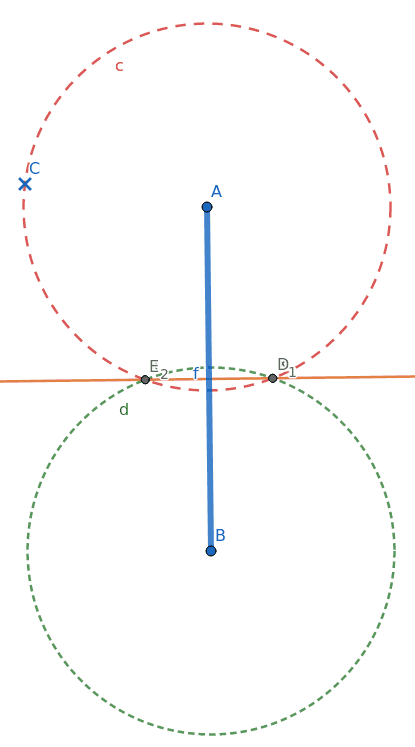
Obrázek 25: Změna způsobu zobrazování bodů.
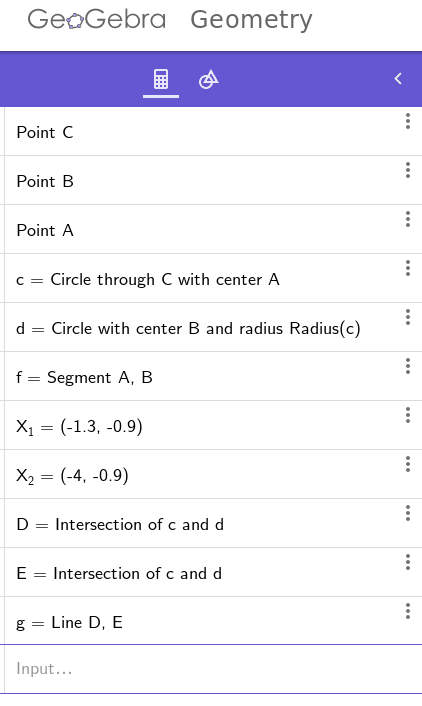
Obrázek 26: Alternativní způsob zobrazení úlohy jako sekvence euklidovských operací.
10. Konstrukce pravidelného šestiúhelníku
Můžeme si ukázat i nepatrně složitější konstrukci, kterou si pravděpodobně většina čtenářů pamatuje ještě ze školy. Jedná se o konstrukci pravidelného šestiúhelníku se zvolenou délkou stran (což zde odpovídá poloměru opsané kružnice). Celou konstrukci budeme opět provádět v modulu Geometry, ovšem naprosto stejným způsobem je možné použít i modul Classic.
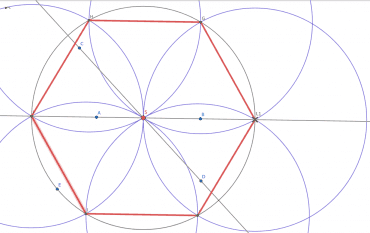
Obrázek 27: Konstrukce může začít dvojicí mimoběžných úseček, které vytvoří bod, jenž se stane středem šestiúhelníku. Dále se vytvoří kružnice se středem v tomto bodě a pomocí nástroje Compass se tato kružnice postupně přenese do vrcholů vznikajícího šestiúhelníku.
Velmi užitečnou vlastností GeoGebry je schopnost zobrazit namísto úplných kružnic či úseček pouze ta místa těchto geometrických entit, která jsou nějakým způsobem významná z hlediska vytvořené geometrické konstrukce. Co to znamená v praxi – většina kružnic, které jsme nakreslili, obsahuje pouze dvě významné oblasti, a to konkrétně ty oblasti, kde se kružnice protínají a kde leží vrchol konstruovaného šestiúhelníka. A právě tyto oblasti je možné zobrazit, resp. přesněji řečeno je možné zbylé oblasti kružnic zneviditelnit. Jak se to provádí, je patrné z následující dvojice screenshotů:
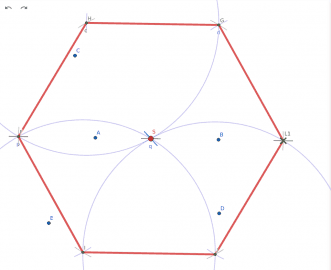
Obrázek 28: Zneviditelnění těch oblastí úseček a kružnic, které nejsou nutné pro vytvoření výsledné geometrické konstrukce.
Celá operace se provede z dialogu zobrazeného po výběr průsečíku. Postačuje zatrhnout položku Show trimmed intersection lines. Ovšem průsečík je tvořen dvojicí kružnic, zatímco v každém bodě se setkávají tři kružnice – proto možná na konci celé operace zůstanou některé kružnice zobrazeny bez změny.
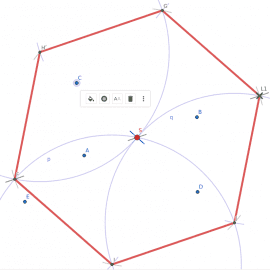
Obrázek 29: Zneviditelnění těch oblastí úseček a kružnic, které nejsou nutné pro vytvoření výsledné geometrické konstrukce.
11. Modul Graphing – režim práce s funkcemi v rovině
Druhým modulem systému GeoGebra, s nímž se dnes alespoň ve stručnosti seznámíme, je modul nazvaný Graphing Calculator. Jedná se o grafický kalkulátor, který ovšem dokáže mnohem více, než pouhé zobrazení průběhů funkcí typu y=f(x). U funkcí je totiž možné interaktivně měnit jejich parametry, animovat změny těchto parametrů, zobrazovat důležité body na průběhu funkcí (protnutí os, lokální maxima a minima atd.). Navíc tento modul umožňuje zobrazit i funkce zadané v implicitním tvaru, popř. vypočítat a zobrazit derivaci funkce. Ukažme si tedy několik příkladů:
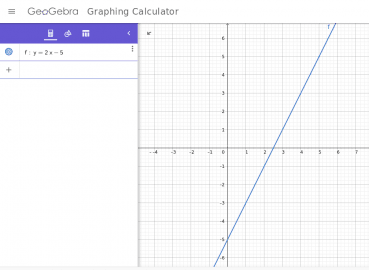
Obrázek 30: Zobrazení průběhu funkce y=2×-5. Funkce je zapsána přímo ve svém algebraickém tvaru.
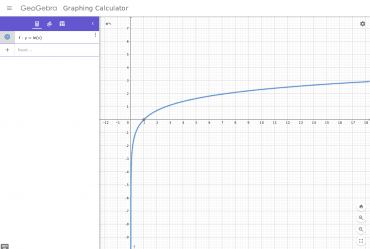
Obrázek 31: Zobrazení průběhu logaritmické funkce.
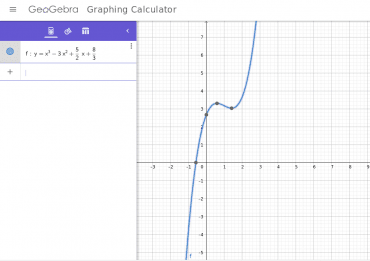
Obrázek 32: Funkce zadaná polynomem. Povšimněte si, že lze zapisovat i zlomky (vytvoří se automaticky po stisku /) a mocniny (vytvoří se po stisku ^, zpět do běžného zápisu se dostanete stiskem klávesy pro pohyb kurzoru doprava). Na graf s průběhem funkce byly vyneseny i některé důležité body – lokální minima a maxima a průsečíky s osami.
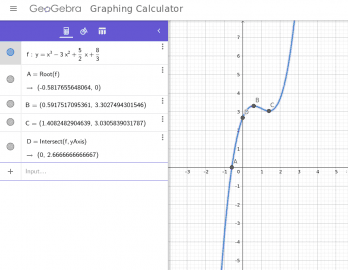
Obrázek 33: Zobrazení přesných souřadnic důležitých bodů na průběhu funkce.
12. Funkce zadané v implicitním tvaru
Výbornou vlastností modulu Graphing Calculator je podpora pro zobrazení funkcí zadaných v implicitním tvaru, tj. většinou ve formě f(x,y)=konstanta. Na následujícím screenshotu je ukázána funkce v implicitním tvaru, který odpovídá běžné kružnici se středem v počátku souřadného systému a s poloměrem rovným odmocnině z deseti:
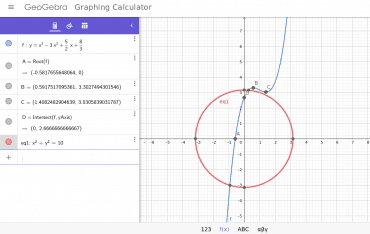
Obrázek 34: Do roviny je vykreslena i funkce zadaná v implicitním tvaru, která odpovídá běžné kružnici.
Podobným způsobem lze zobrazit i další kuželosečky:
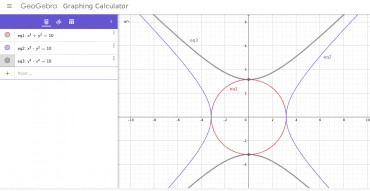
Obrázek 35: Dvě hyperboly, opět zapsané v implicitním tvaru.
I u funkcí zadaných v implicitním tvaru je možné měnit jejich parametry, což je téma, kterému se budeme věnovat v navazující kapitole.
13. Interaktivní změna parametrů funkcí
Parametry funkcí lze v modulu Graphing Calculator interaktivně měnit. Docílí se toho až absurdně snadno. Stačí do vstupního textového pole (levá část grafického uživatelského rozhraní) zapsat například následující výraz:
r = 10
Systém GeoGebra tento zápis doplní o posuvník s kontextovým menu, v němž lze vybrat meze na posuvníku, zapnout animaci atd. Pokud následně změníme zápis některé funkce:
x2 + y2 = r x2 - y2 = r y2 - x2 = r
…bude možné posuvníkem měnit tvar všech tří implicitně zadaných funkcí:
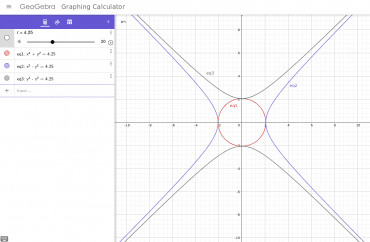
Obrázek 36: Posuvníkem je možné měnit tvar všech tří implicitně zadaných funkcí.
Samozřejmě je možné měnit parametry i u funkcí zapsaných v algebraickém tvaru, což je ukázáno na následující dvojici screenshotů:

Obrázek 37: Změna tvaru polynomiální funkce.
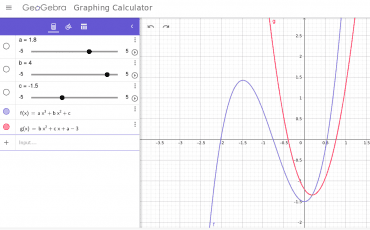
Obrázek 38: Současná změna tvaru průběhů dvou funkcí.
14. Animace změny parametrů funkcí
Jak jsme si již naznačili v předchozích kapitolách, je možné zajistit postupnou změnu hodnoty některého parametru či parametrů a vytvořit tak animaci, v níž lze lépe ukázat vlastnosti zobrazené funkce (jak který parametr průběh funkce ovlivňuje). Příkladem může být klasická lineární funkce, kde parametr u x ovlivňuje sklon, zatímco druhý parametr (koeficient) posun křivky ve směru y-ové osy. Podívejme se, kde jsou tyto ovládací prvky umístěny:
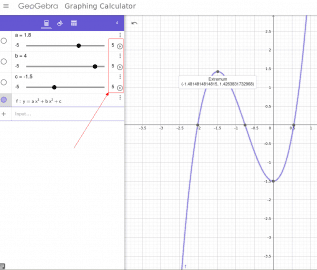
Obrázek 39: Ovládací prvky umožňující vytvoření animace postupnou změnou hodnoty některého z parametrů v zadaných mezích.
15. Graf derivace funkce
Kromě grafů funkcí lze vypočítat a zobrazit i grafy derivací těchto funkcí. Pro tento účel je možné použít (v tom nejjednodušším případě) funkci nazvanou NDerivative, která vytvoří další (zobrazitelnou) funkci. Podívejme se na následující příklad, v němž je zobrazena jak parabola, tedy funkce y=x2, tak i její derivace, což je lineární funkce 2×:
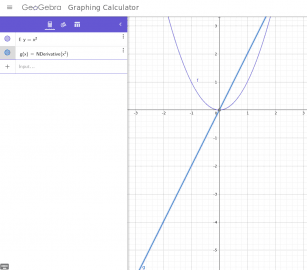
Obrázek 40: Zobrazení funkce y=x2 (což je parabola) i její derivace (lineární funkce).
Jak původní funkce, tak i její derivace jsou parametrizovatelné. Na čtyřicátém prvním obrázku je ukázán průběh funkce zadané polynomem třetího řádu i průběh derivace této funkce (to musí být parabola). Parametry a, b, c a d je možné měnit:
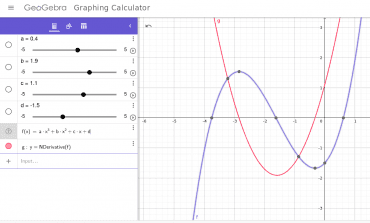
Obrázek 41: Grafy funkce i její derivace jsou pochopitelně parametrizovatelné.
16. Funkce v 3D prostoru
Tato kapitola bude dosti stručná, protože se v ní pouze zmíníme o existenci modulu 3D, který je primárně určen pro zobrazení funkcí ve tvaru z=f(x,y). Tomuto modulu se budeme podrobněji věnovat příště, takže si jen ukažme, jak může vypadat zobrazení jednoduché bilineární funkce z=x+y, která tvoří rovinu:
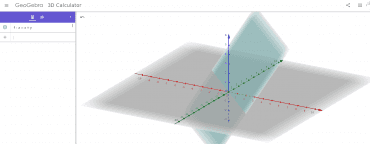
Obrázek 42: Průběh funkce z=x+y (tvořené rovinou) zobrazený ve formě 3D grafu.
17. Zobrazení vln
Můžeme si pochopitelně vyzkoušet i zobrazení méně nudné funkce, například funkce, která nepřesně napodobuje vlnění na vodní hladině, prozatím ovšem bez tlumení. První varianta této funkce může vypadat takto:
z=sin(√x2+y2)

Obrázek 43: Funkce napodobující (dosti nepřesně) vlny.
18. Hotové (připravené) úlohy z různých oblastí matematiky
Velmi užitečná a aktivní je komunita, která okolo GeoGebry vznikla. Tato komunita vytváří zajímavé úkoly z různých oblastí a mnohé z nich je možné přímo a bez nutnosti dalších úprav použít ve výuce. Například jsou dostupné tyto úlohy a příklady:
Jedno z vysvětlení Pythagorovy větyhttps://www.geogebra.org/m/wdQ5VRW9 Zajímavější vysvětlení
https://www.geogebra.org/m/ZFTGX57r Oskulační kružnice elipsy
https://www.geogebra.org/m/pzN24X7c Fraktálový stromeček
https://www.geogebra.org/m/FfSdZRsb Popis modulu CAS
https://www.geogebra.org/m/mxtyvd22#material/mfarcahk Lineární regrese
https://www.geogebra.org/m/rJj6yr6C#material/nFJp7McJ Funkce sinus
https://www.geogebra.org/m/S2gMrkbD
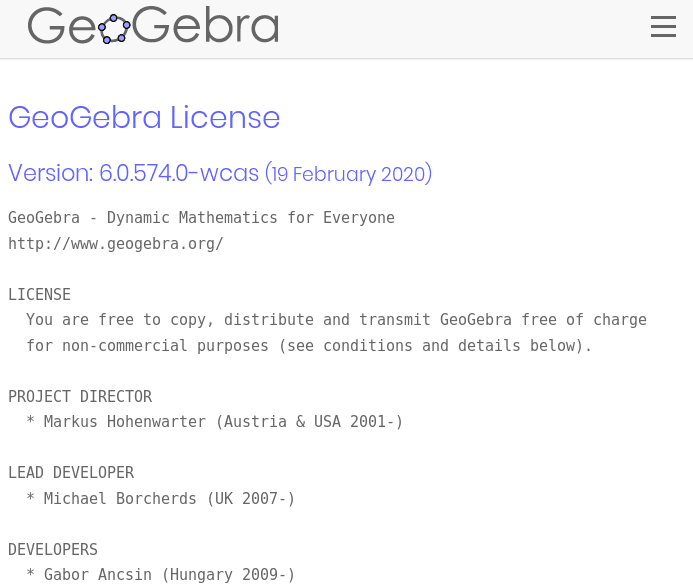
Obrázek 44: Velmi důležitá je pochopitelně i licence, pod kterou je GeoGebra distribuována.
19. Využití JavaScriptu pro tvorbu interaktivních úloh
Na závěr se musím zmínit o možnosti využití JavaScriptu pro tvorbu různých složitějších interaktivních úloh. Funkci či funkce naprogramované právě v JavaScriptu lze přiřadit ke každé entitě, typicky ke geometrické entitě. Navíc lze používat základní ovládací prvky grafického uživatelského rozhraní, ke kterým se pochopitelně taktéž může přiřadit funkce naprogramovaná v JavaScriptu. Jedná se o potenciálně velmi mocný prostředek, s nímž se podrobněji seznámíme ve druhém článku o nástroji GeoGebra.
20. Odkazy na Internetu
- Eukleidovská konstrukce
https://cs.wikipedia.org/wiki/Eukleidovsk%C3%A1_konstrukce - Euclidean Constructions
http://www.cs.cas.cz/portal/AlgoMath/Geometry/PlaneGeometry/GeometricConstructions/EuclideanConstructions.htm - Kvadratura kruhu
https://cs.wikipedia.org/wiki/Kvadratura_kruhu - Trisekce úhlu
https://cs.wikipedia.org/wiki/Trisekce_%C3%BAhlu - Straightedge and compass construction
https://en.wikipedia.org/wiki/Straightedge_and_compass_construction - C.a.R.
http://car.rene-grothmann.de/doc_en/index.html - CaRMetal (Wikipedia)
https://en.wikipedia.org/wiki/C.a.R. - CaRMetal (Španělsky a Francouzsky)
http://carmetal.org/index.php/fr/ - CaRMetal (Wikipedia)
https://en.wikipedia.org/wiki/CaRMetal - Regular Polygon
http://mathforum.org/dr.math/faq/formulas/faq.regpoly.html - Geometric Construction with the Compass Alone
http://www.cut-the-knot.org/do_you_know/compass.shtml - Kvadratura kruhu (Wikipedie)
https://cs.wikipedia.org/wiki/Kvadratura_kruhu - Compass equivalence theorem
https://en.wikipedia.org/wiki/Compass_equivalence_theorem - Euclid's Elements
https://en.wikipedia.org/wiki/Euclid%27s_Elements - Elements v řečtině a angličtině
http://farside.ph.utexas.edu/Books/Euclid/Elements.pdf - Euclid: Elementa
https://www2.hf.uio.no/polyglotta/index.php?page=volume&vid=67 - Elements (HTML + Java applety – dnes nefunční)
https://mathcs.clarku.edu/~djoyce/java/elements/toc.html - Constructible polygon
https://en.wikipedia.org/wiki/Constructible_polygon - Oskulační kružnice elipsy
https://www.geogebra.org/m/pzN24X7c - Oskulační kružnice
https://www.geogebra.org/m/j9kJemN6 - Seriál Fraktály v počítačové grafice
https://www.root.cz/serialy/fraktaly-v-pocitacove-grafice/ - Konstrukce kružítkem (diplomová práce)
https://is.muni.cz/th/tu7mj/Konstrukce_kruzitkem.pdf - ThinkPad T series
https://en.wikipedia.org/wiki/ThinkPad_T_series - Squaring the circle
https://www.itisaturn.com/squaringthecircle - Conic section
https://en.wikipedia.org/wiki/Conic_section - Kuželosečka
https://cs.wikipedia.org/wiki/Ku%C5%BEelose%C4%8Dka - Hyperbola
https://cs.wikipedia.org/wiki/Hyperbola